Wie deaktiviere ich den Inkognito -Modus Windows 10?
Suchen Sie nach einer Möglichkeit, den Incognito -Modus Windows 10 zu deaktivieren? Wenn ja, sind Sie am richtigen Ort gekommen. In diesem Artikel werden wir diskutieren, wie Sie den Incognito -Modus Windows 10 deaktivieren, warum Sie dies vielleicht tun möchten, und die Risiken, die mit der Deaktivierung des Inkognito -Modus verbunden sind. Wir geben Ihnen auch Schritt-für-Schritt-Anweisungen zum Deaktivieren des Incognito-Modus in Windows 10. Wenn Sie bereit sind, die Kontrolle über Ihre Online-Privatsphäre zu übernehmen, lesen Sie weiter, um mehr zu erfahren.
Wie deaktiviere ich den Inkognito -Modus Windows 10?
Befolgen Sie die folgenden Schritte, um den Inkognito -Modus unter Windows 10 zu deaktivieren:
- Öffnen Sie das Startmenü und geben Sie ein gpedit.msc.
- Navigieren Sie im lokalen Gruppenrichtlinienredakteur zu Computerkonfiguration> Verwaltungsvorlagen> Windows -Komponenten> Google Chrome.
- Finde die Inkognitomodeaviabilität Einstellen und Doppelklicken Sie darauf.
- Wählen Sie im Fenster, das sich öffnet, die aus Deaktiviert Option und klicken OK.
- Starten Sie Google Chrome neu, um die Änderungen anzuwenden.
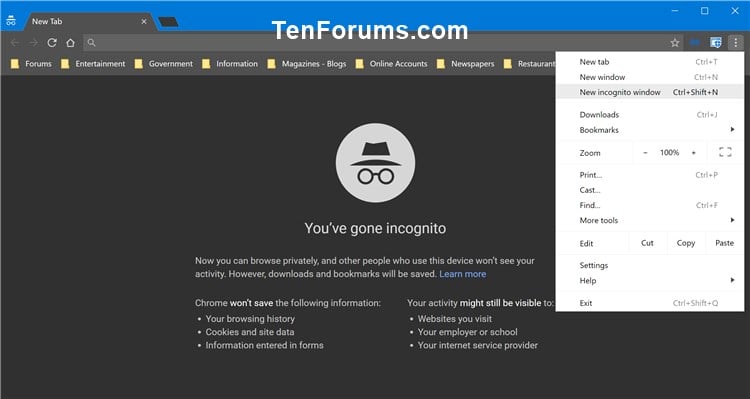
Überblick über den Incognito -Modus Windows 10
Der Incognito -Modus ist eine Datenschutzfunktion, die in den beliebtesten Webbrowsern verfügbar ist, einschließlich Google Chrome und Microsoft Edge. Es ermöglicht Benutzern, im Internet zu durchsuchen, ohne Spuren ihrer Aktivitäten hinter sich zu lassen. Es ist nützlich für Aktivitäten wie Online -Einkaufen, Erforschung sensibler Themen oder Zugriff auf Websites, die an bestimmten Orten blockiert werden können. In Windows 10 ist der Incognito -Modus standardmäßig deaktiviert, kann jedoch vom Benutzer aktiviert werden.
Wenn der Inkognito -Modus aktiviert ist, speichert der Browser kein Browserverlauf, Standortdaten oder Cookies. Es speichert auch keine Informationen zu Suchanfragen oder Downloads. Dies bedeutet, dass die Aktivitäten des Benutzers völlig privat bleiben und für niemanden sichtbar sind, der möglicherweise denselben Computer verwendet.
Der Incognito -Modus ist eine großartige Möglichkeit, um sicherzustellen, dass Ihre Online -Aktivitäten privat bleiben. Es ist jedoch wichtig zu beachten, dass er keinen vollständigen Schutz des Datenschutzes bietet. Während der Incognito -Modus verhindert, dass Ihre Browseraktivitäten auf Ihrem Computer gespeichert werden, können sie dennoch von Ihrem Internetdienstanbieter oder von Websites, die Sie besuchen, zu sehen sein.
Schritte zum Deaktivieren des Inkognito -Modus Windows 10
Schritt 1: Öffnen Sie die Einstellungs -App, indem Sie die Windows + I -Tasten auf Ihrer Tastatur drücken.
Schritt 2: Wählen Sie die Option "Privatsphäre".
Schritt 3: Klicken Sie auf die Registerkarte "Allgemein".
Schritt 4: Scrollen Sie nach unten und suchen Sie die Option „Inkognito -Modus“.
Schritt 5: Schalten Sie den Schalter neben der Option „Incognito Modus“ in die Position „Aus“.
Schritt 6: Klicken Sie auf "Bewerben".
Vorteile der Deaktivierung des Inkognito -Modus Windows 10
Das Deaktivieren des Inkognito -Modus kann aus mehreren Gründen von Vorteil sein. Erstens hilft es sicherzustellen, dass Ihre Browseraktivitäten für niemanden sichtbar sind, der denselben Computer benutzt. Darüber hinaus verhindert es, dass bösartige Websites ohne Ihr Wissen Daten über Sie sammeln. Schließlich kann es helfen, Ihren Computer vor Viren und anderen böswilligen Software zu schützen, die ohne Ihr Wissen heruntergeladen werden können.
Nachteile der Deaktivierung des Inkognito -Modus Windows 10
Das Deaktivieren des Inkognito -Modus hat auch einige potenzielle Nachteile. Beispielsweise kann es Sie daran hindern, auf bestimmte Websites zuzugreifen, für die der Inkognito -Modus aktiviert werden muss. Darüber hinaus kann es die Anzahl der auf Ihrem Computer zwischengespeicherten Webseiten verringern, was bedeutet, dass die Seiten möglicherweise länger dauern.
Andere Möglichkeiten, um die Privatsphäre unter Windows 10 sicherzustellen
Aktivieren Sie eine Firewall
Das Aktivieren einer Firewall ist eine der besten Möglichkeiten, um die Privatsphäre auf Ihrem Windows 10 -Computer zu gewährleisten. Eine Firewall fungiert als Barriere zwischen Ihrem Computer und dem Internet und blockiert jeden böswilligen Verkehr durch Eintritt in Ihr System. Es hilft auch, Ihre Daten sicher zu halten, indem der unbefugte Zugriff auf Ihre Dateien und Anwendungen verhindert wird.
Aktualisieren Sie Ihr Betriebssystem
Es ist wichtig sicherzustellen, dass Ihr Windows 10 -Betriebssystem immer auf dem neuesten Stand ist. Dies liegt daran, dass Microsoft regelmäßig Updates veröffentlicht, die Sicherheitslücken beheben und bekannte Probleme entfachen. Darüber hinaus enthalten diese Updates häufig neue Funktionen, mit denen die Gesamtleistung Ihres Systems verbessert werden kann.
Abschluss
Das Deaktivieren des Inkognito -Modus unter Windows 10 ist ein einfacher Prozess, der dazu beitragen kann, Ihre Online -Privatsphäre zu gewährleisten. Es ist jedoch wichtig, sich daran zu erinnern, dass es keinen vollständigen Schutz des Datenschutzes bietet und es andere Maßnahmen ermöglicht, um sicherzustellen, dass Ihre Daten sicher bleiben. Dazu gehört das Aktivieren einer Firewall und die Aufrechterhaltung Ihres Betriebssystems auf dem neuesten Stand.
Häufig gestellte Fragen
Was ist der Inkognito -Modus?
Der Incognito -Modus ist eine spezielle Art des Browsing -Modus, mit dem Benutzer im Internet durchsuchen können, ohne Daten zu speichern. Es speichert keine Browserverlauf, Cookies, Standortdaten oder Formulare. Dieser Modus soll die Privatsphäre und Anonymität der Benutzer online schützen.
Wie aktiviere ich den Incognito -Modus in Windows 10?
Öffnen Sie den Edge-Browser, um den Incognito-Modus in Windows 10 zu aktivieren, und klicken Sie auf die drei Punkte in der oberen rechten Ecke. Wählen Sie im Dropdown-Menü ein neues inpriviertes Fenster. Dadurch wird ein neues Fenster mit einem grauen Inkognito-Modus-Symbol in der oberen linken Ecke geöffnet.
Wie deaktiviere ich den Incognito -Modus in Windows 10?
Um den Incognito-Modus in Windows 10 zu deaktivieren, öffnen Sie den Edge-Browser und klicken Sie auf die drei Punkte in der oberen rechten Ecke. Wählen Sie Einstellungen im Dropdown-Menü. Klicken Sie im Fenster Einstellungen auf die Registerkarte Datenschutz und Dienste. Scrollen Sie zum Dienstleistungsabschnitt und deaktivieren Sie das Feld neben „Inpriviert das Browsen zuzulassen“.
Was passiert, wenn ich den Inkognito -Modus deaktiviere?
Wenn Sie den Incognito -Modus deaktivieren, werden Ihr Browserverlauf, Cookies, Standortdaten und Formulationseingänge für andere Benutzer gespeichert und sichtbar, die auf denselben Computer zugreifen. Dies bedeutet, dass alle Websites, die Sie besuchen, heruntergeladen werden und von Ihnen durchgeführt werden, werden aufgezeichnet und können von anderen Benutzern angezeigt werden.
Gibt es Vorteile, den Inkognito -Modus zu deaktivieren?
Ja, es gibt einige Vorteile, um den Inkognito -Modus zu deaktivieren. Beispielsweise kann das Deaktivieren des Inkognito -Modus dazu beitragen, dass die Zugriff auf böswillige Websites. Es kann auch dazu beitragen, dass andere Benutzer Ihre Browserhistorie oder andere sensible Informationen nicht anzeigen können.
Gibt es Nachteile, um den Inkognito -Modus zu deaktivieren?
Ja, es gibt einige Nachteile, um den Inkognito -Modus zu deaktivieren. Beispielsweise kann es Sie daran hindern, auf bestimmte Websites zuzugreifen, die eine anonyme Browsing -Sitzung erfordern. Wenn Sie einen Computer mit anderen Benutzern teilen, können sie Ihren Browserhistorie, Cookies und andere vertrauliche Informationen anzeigen.
So deaktivieren Sie den Inkognito -Modus im Google Chrome PC
Zusammenfassend ist das Deaktivieren des Inkognito -Modus in Windows 10 ein relativ einfacher Prozess. Alles was es braucht, ist ein paar einfache Schritte zu folgen. Durch die Deaktivierung des Inkognito -Modus können Sie sicherstellen, dass Ihre private Browserhistorie privat und sicher bleibt. Darüber hinaus können die in diesem Artikel beschriebenen Schritte auf andere Windows -Versionen angewendet werden, um Ihre Online -Privatsphäre zu schützen.




















